carsim安装教程
来源:网络收集 点击: 时间:2024-05-29打开解压后的压缩包文件 双击应用程序运行
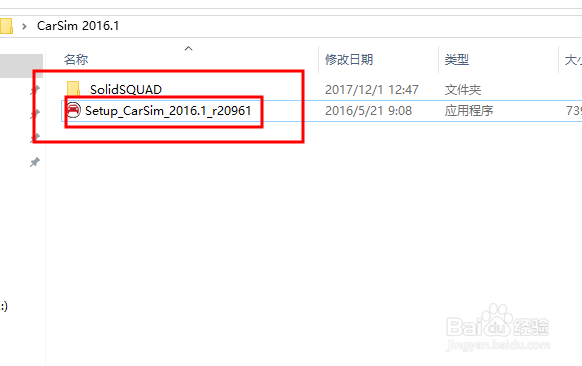 2/28
2/28如图所示是安装向导界面 点击Next即可
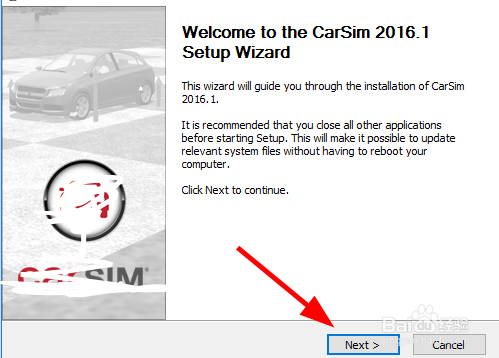 3/28
3/28许可协议 点击I Agree按钮即表示同意许可协议的内容 进入下一个界面
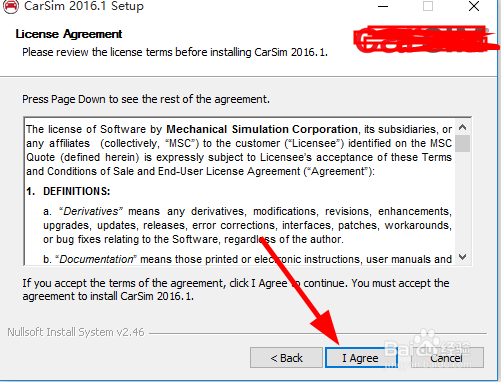 4/28
4/28选择使用者即权限 建议设置为使用此计算机的所有人哦
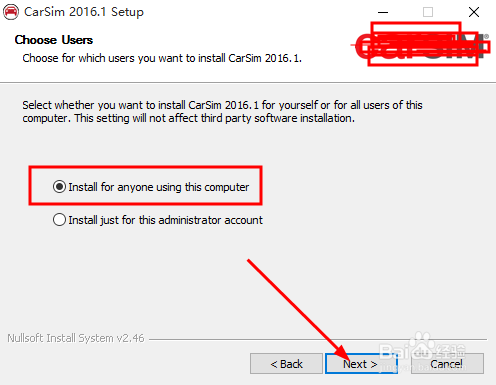 5/28
5/28这里是要安装的功能 如果第一次安装 建议默认即可
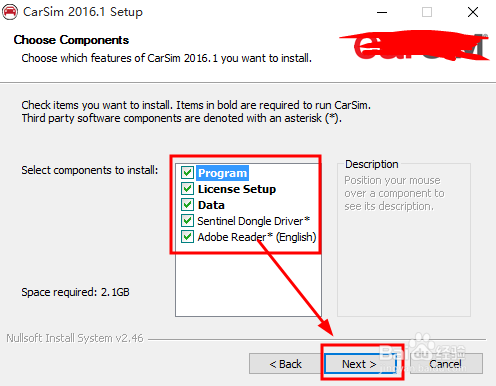 6/28
6/28选择项目存放的的目录路径 我这里选择默认路径
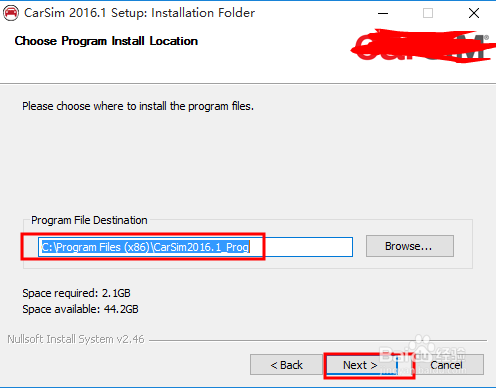 7/28
7/28这里是显示刚刚设置的信息 如图所示 如果没有问题点击Next
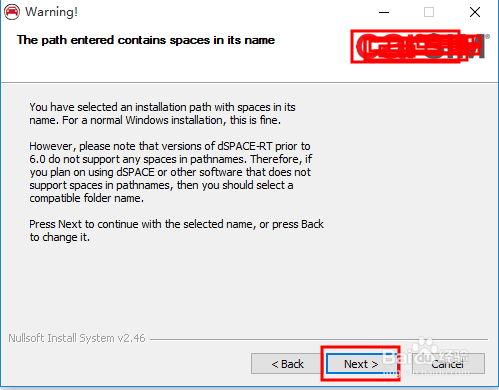 8/28
8/28这里选择的是数据包的存放目录路径 注意选择磁盘的大小哦
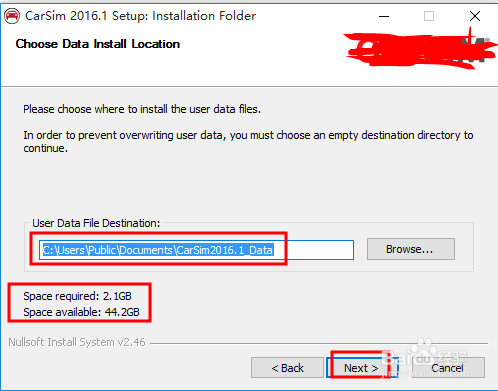 9/28
9/28这里是创建桌面快捷键和开始菜单里的文件夹选项 点击Install开始安装
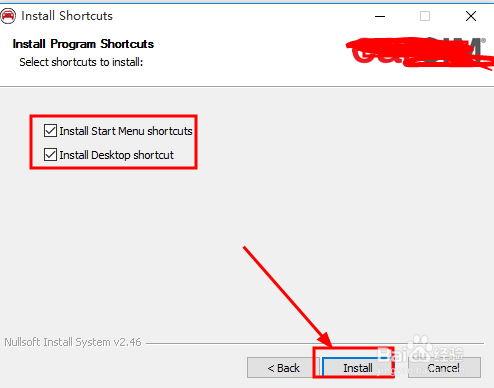 10/28
10/28中途会有如图所示的提示细腻 即要安装刚刚选择的其它插件 点击确定即可
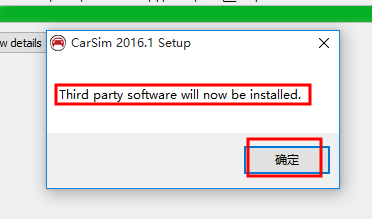 11/28
11/28之后就会打开要安装的插件的安装向导界面 点击Next
 12/28
12/28许可协议 选择 I accept the terms the license agreement 同意协议内容
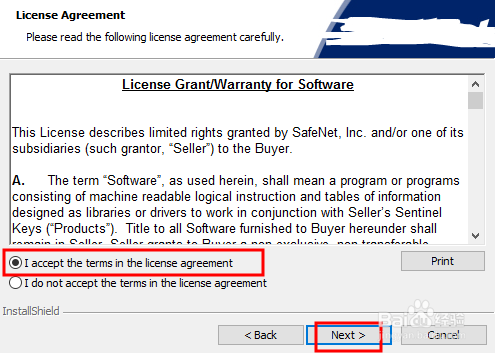 13/28
13/28这里我们选择默认的典型安装即可
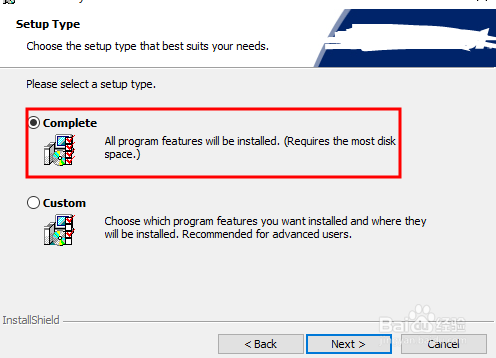 14/28
14/28点击Install按钮开始插件的安装操作
 15/28
15/28等待一会就安装完成了 点击Finish按钮关闭窗口继续主程序的安装
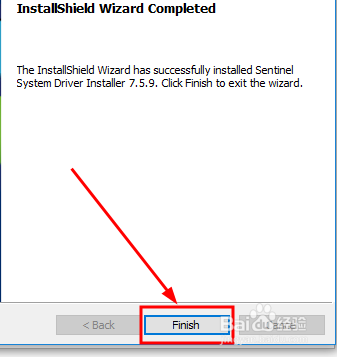 16/28
16/28这里是安装另一个插件 自动打开运行到安装向导界面的 选择安装的目录路径 点击Next按钮
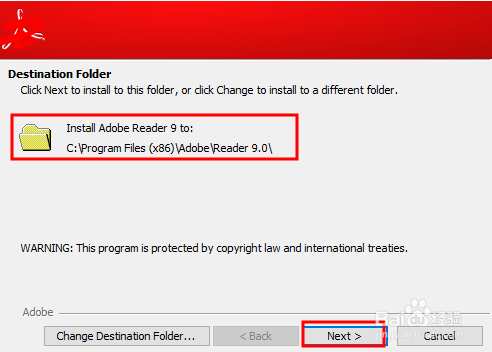 17/28
17/28准备就绪后点击Install 安装这个插件 也是自动安装的
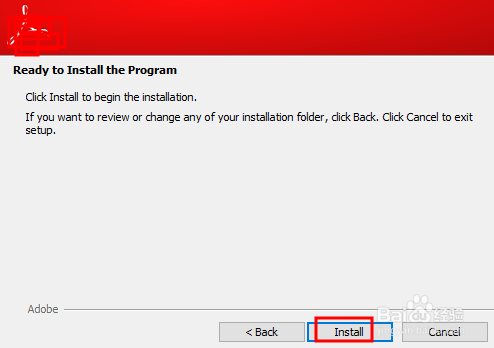 18/28
18/28如图所示的安装完成的界面 点击Finish按钮 完成安装操作 回到主程序继续安装
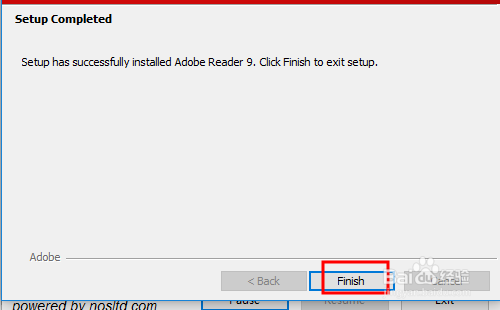 19/28
19/28这里选择Node Lock选项 即默认选项 点击Next
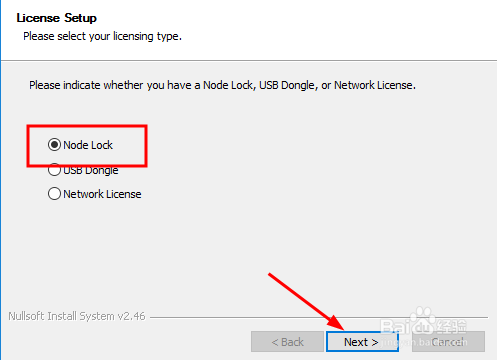 20/28
20/28如图所示 安装完成 点击Finish关闭窗口界面
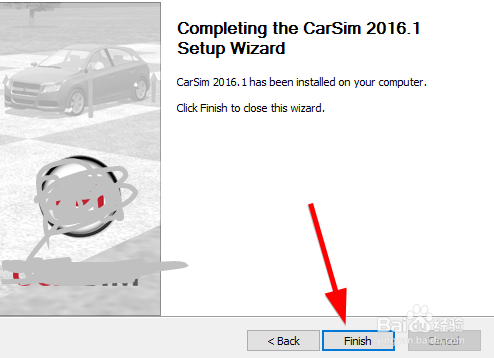 21/28
21/28然后打开安装包文件夹中如图所示的文件夹复制文件后复制到安装的目录路径下
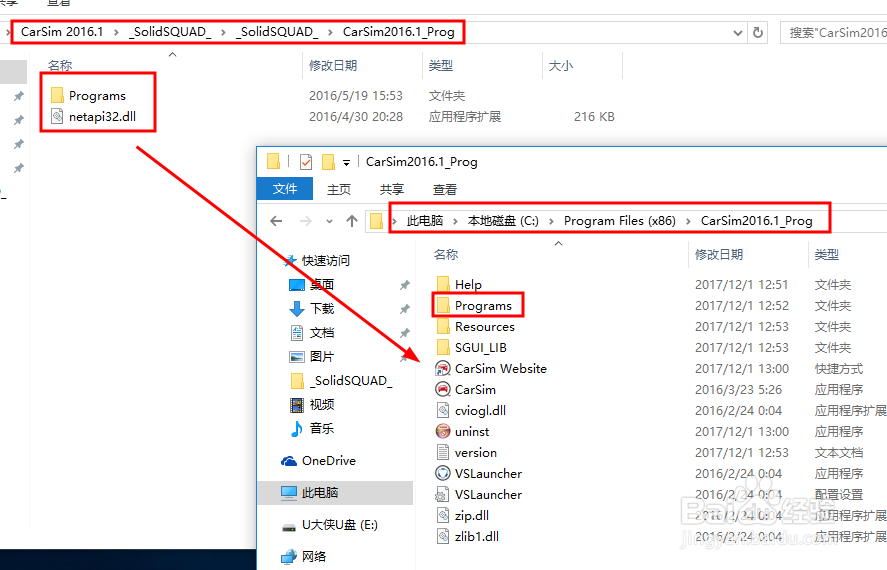 22/28
22/28然后右键单击Mechanical...应用程序选择以管理员身份运行
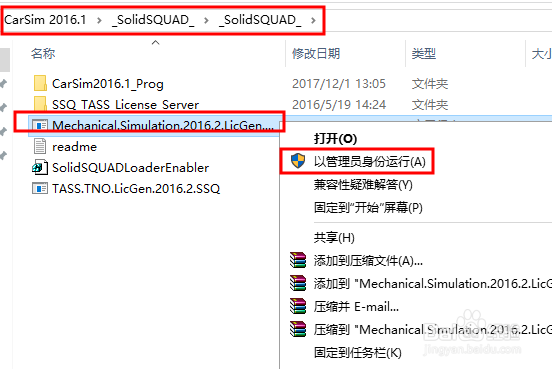 23/28
23/28点击弹出框的确定按钮后 保存文件到安装的目录路径下如图所示
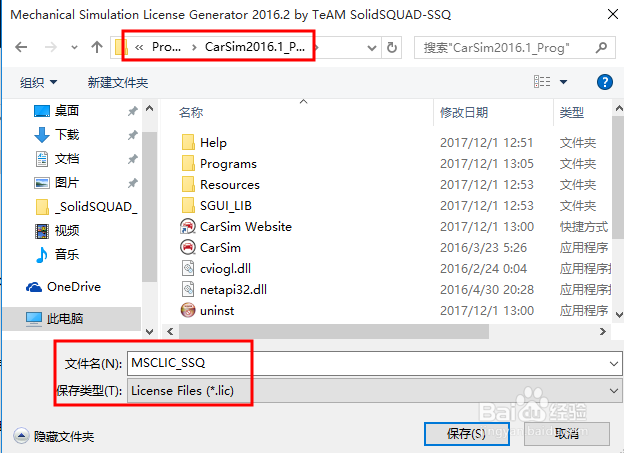 24/28
24/28完成会有如图所示的提示信息 点击确定按钮即可
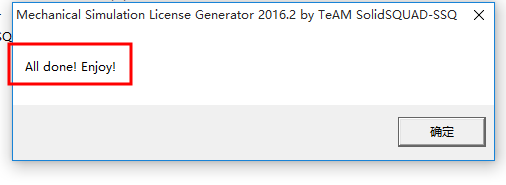 25/28
25/28和21-24步同样的方法 运行如图所示的应用程序
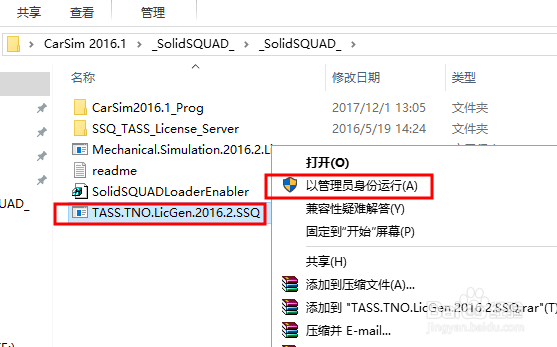 26/28
26/28上述步骤完成后 打开如图所示的文件夹 双击运行其下的应用程序
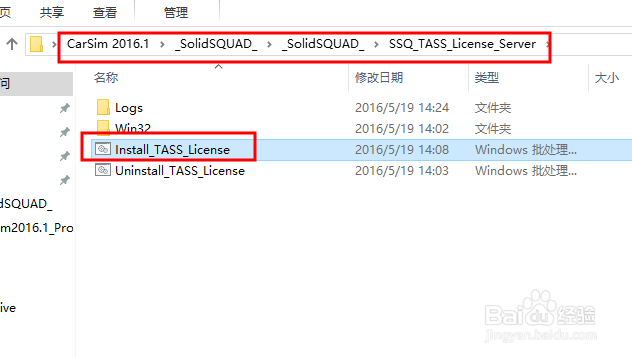 27/28
27/28然后会弹出dos系统界面 会自动执行操作的 完成后 点击任意键关闭dos界面
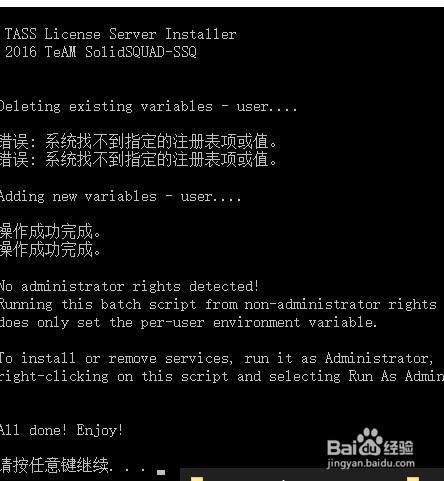 28/28
28/28重启计算机,然后运行程序选择安装目录下的许可文件载入即可 结束
软件CARSIM版权声明:
1、本文系转载,版权归原作者所有,旨在传递信息,不代表看本站的观点和立场。
2、本站仅提供信息发布平台,不承担相关法律责任。
3、若侵犯您的版权或隐私,请联系本站管理员删除。
4、文章链接:http://www.1haoku.cn/art_853628.html
 订阅
订阅